Wenn Sie Berechneter Zugspannungsbereich (PropertyManager Verbindungsschraube) auswählen, berechnet das Programm den Zugspannungsbereich (At), also den Mindestbereich des Gewindeflächenabschnitts der Schraube, nach folgender Formel: At = [(d3 + d2) / 2)]2 * π /4
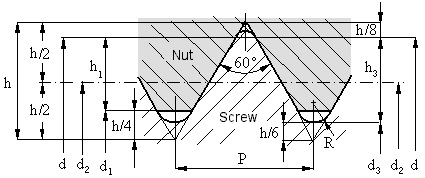
- P = Gewindesteigung, axiale Entfernung zwischen zwei benachbarten Gewindespitzen
- n = 1 / P, Anzahl der Schraubengewinde pro Zoll (ANSI) oder Millimeter (ISO)
- d = nominaler Schaftdurchmesser
ISO Schraubengewinde
- d3 = d - 1.2268 * P
- d2 = d - 0.6495 * P
Die Formel für den Zugspannungsbereich wird: A
t = 0.7854 * [d - (0.9382 * P)]
2
Bei P = 1 / n ist At = 0.7854 * [d - (0.9382 / n)]2, wobei d in mm und n in Gewinde/mm angegeben ist.
ANSI Gewinde
Ein ähnlicher Ansatz wird bei der Berechnung des Zugspannungsbereichs verwendet:
At = 0.7854 * [d - (0.9743 / n)]2, wobei d in Zoll und n in Gewinde/Zoll angegeben ist.
Referenz: „Machinery's Handbook“ erschienen bei Industrial Press.
Die Tabelle unter zeigt die nominellen Schraubendurchmesser und Steigungshöhenwerte für die wichtigsten ISO M Gewindeschrauben.
Tabelle 1. ISO M Metrische Gewindeschrauben, ISO 724 (DIN 13 T1)
| Nenndurchmesser d (mm) |
Steigung P (Mm) |
| M 1,60 |
0,35 |
| M 2,00 |
0,40 |
| M 2,20 |
0,45 |
| M 3,00 |
0,50 |
| M 4,00 |
0,70 |
| M 4,50 |
0,75 |
| M 5,00 |
0,80 |
| M 6,00 |
1,00 |
| M 8,00 |
1,25 |
| M 10,00 |
1,50 |
| M 12,00 |
1,75 |
| M 16,00 |
2,00 |
| M 20,00 |
2,50 |
| M 24,00 |
3,00 |
| M 30,00 |
3,50 |
| M 36,00 |
4,00 |
| M 42,00 |
4,50 |
| M 48,00 |
5,00 |
| M 56,00 |
5,50 |
| M 64,00 |
6,00 |